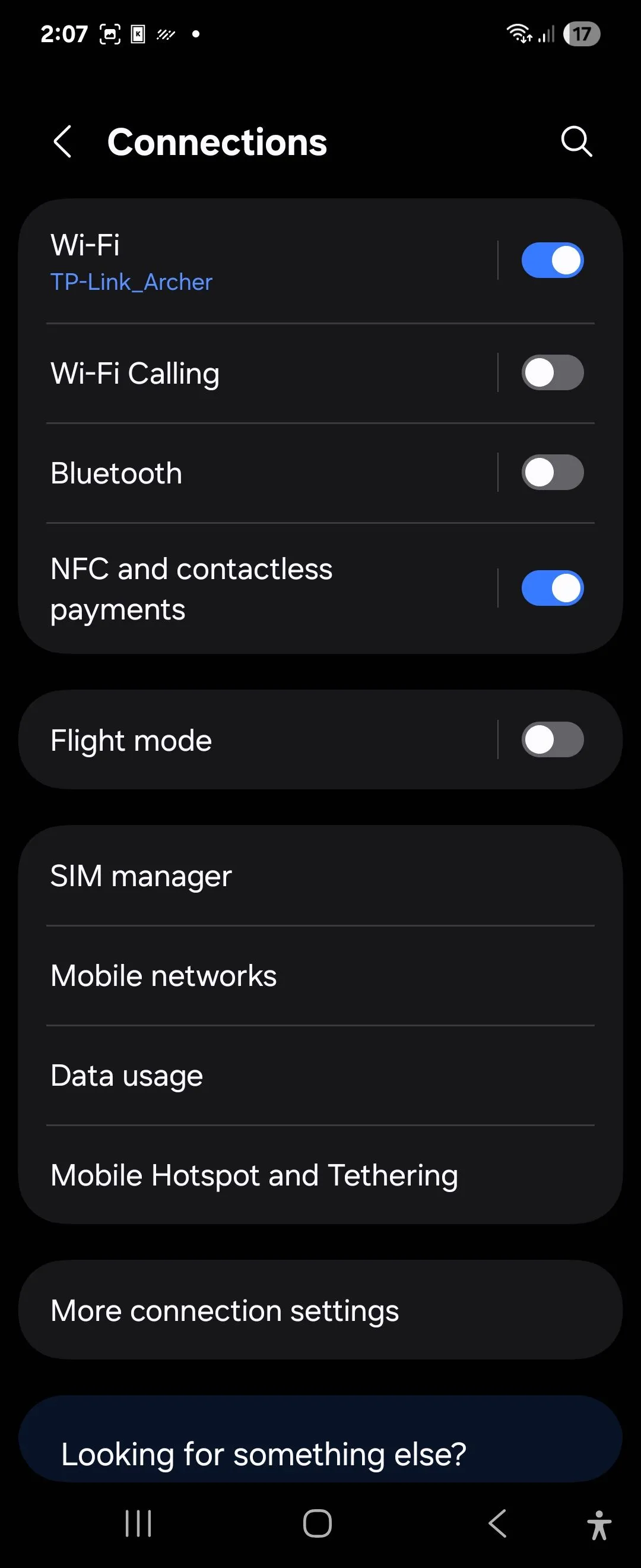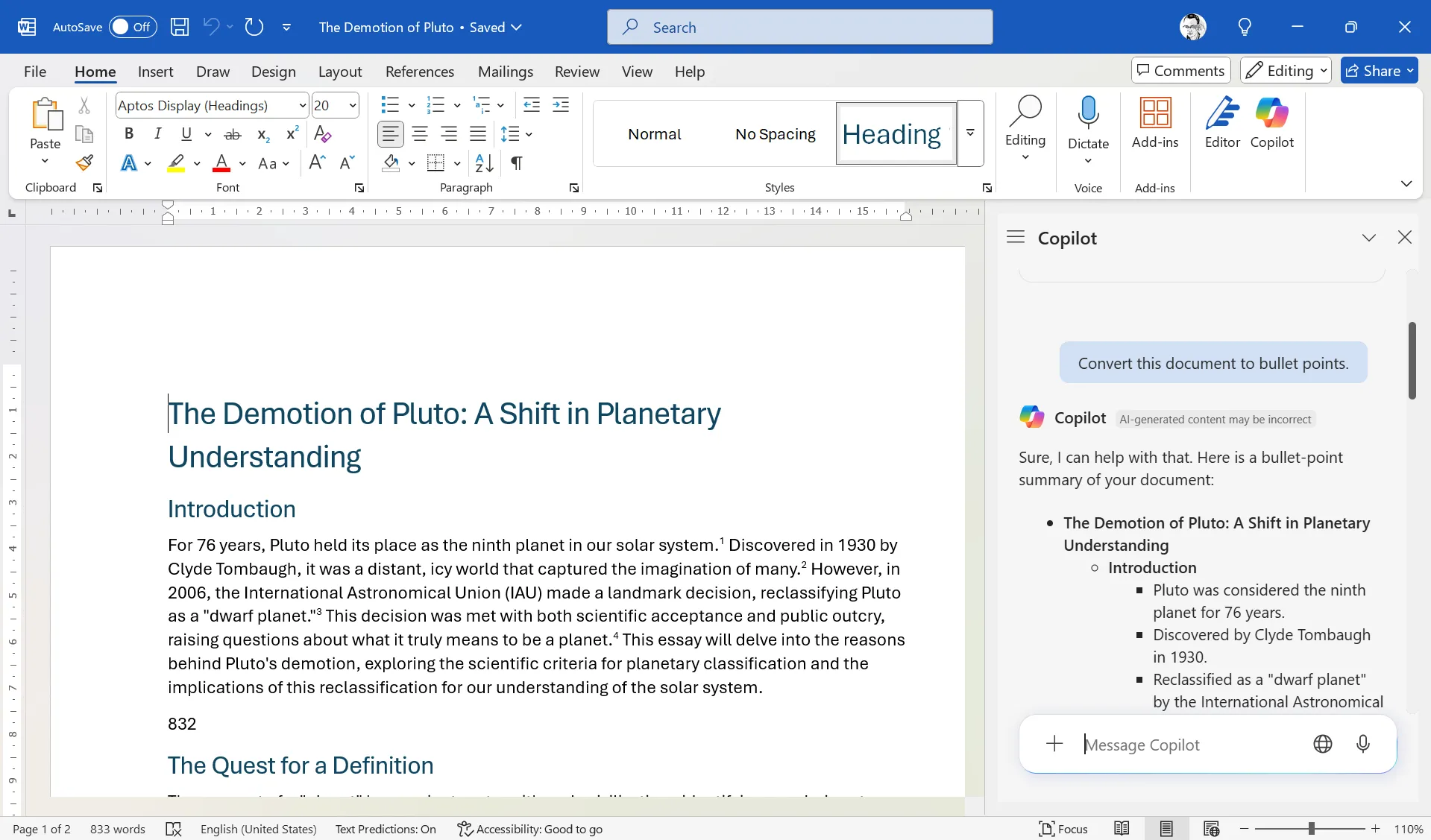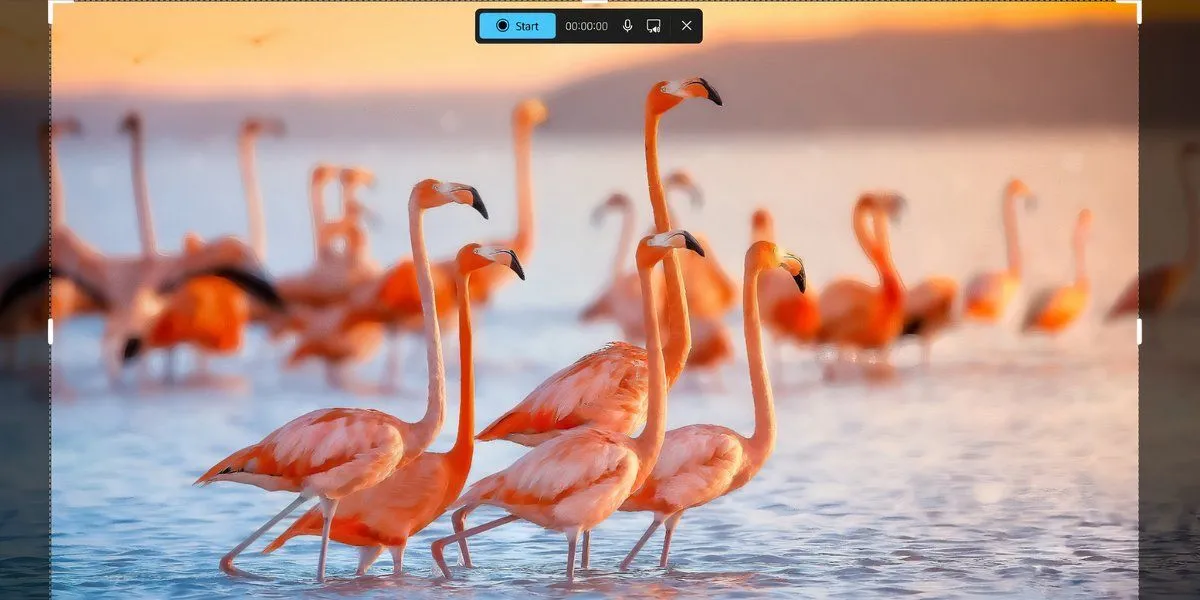Trong nhiều năm, việc quản lý email dường như là một cuộc chiến không hồi kết. Tôi đã thử mọi ứng dụng, bộ lọc và thủ thuật có sẵn, nhưng hộp thư đến của tôi vẫn luôn trong tình trạng hỗn độn. Cuối cùng, tôi đã tìm ra giải pháp khi ngừng phức tạp hóa vấn đề và xây dựng một thói quen email tốt hơn, đơn giản hơn, thực sự hiệu quả. Bài viết này sẽ chia sẻ chi tiết 10 chiến lược mà tôi đã áp dụng để biến hộp thư đến quá tải thành một không gian gọn gàng, giúp tôi lấy lại quyền kiểm soát và nâng cao năng suất làm việc.
Với vai trò là một chuyên gia quản lý thông tin và tối ưu hóa công việc, tôi hiểu rõ áp lực mà email có thể gây ra. Inbox Zero không chỉ là việc có một hộp thư đến trống rỗng, mà còn là trạng thái tinh thần không bị xao nhãng bởi những thông báo liên tục và cảm giác lo lắng về việc bỏ lỡ thông tin quan trọng. Những thói quen dưới đây đã giúp tôi đạt được điều đó một cách bền vững, mang lại sự bình yên và tập trung hơn trong công việc hàng ngày. Đây không phải là những mẹo phức tạp mà là những thay đổi nhỏ, nhất quán, dẫn đến hiệu quả lớn trong việc quản lý email và thông tin kỹ thuật số.
1. Hủy Đăng Ký Phần Lớn Bản Tin Không Hữu Ích
Các bản tin (newsletter) chất lượng có thể là nguồn tài nguyên vô giá, nhưng hãy thành thật mà nói, rất nhiều bản tin gần như không mang lại giá trị. Nhiều bản tin được gửi đi chỉ để đội ngũ marketing cảm thấy bận rộn và đạt các chỉ số hiệu suất tùy tiện.
Tôi có thể đếm trên đầu ngón tay số lượng bản tin mà tôi thực sự thấy hữu ích. Do đó, việc hủy đăng ký khỏi hầu hết các email thông báo mà tôi nhận được là một điều dễ dàng. Tôi đã làm điều này một cách triệt để; nếu đó không phải là thứ tôi mong chờ nhận được, tôi sẽ hủy đăng ký. Tôi luôn có thể thay đổi quyết định sau này nếu cần, nhưng cho đến nay, tôi chưa từng làm vậy một lần nào.
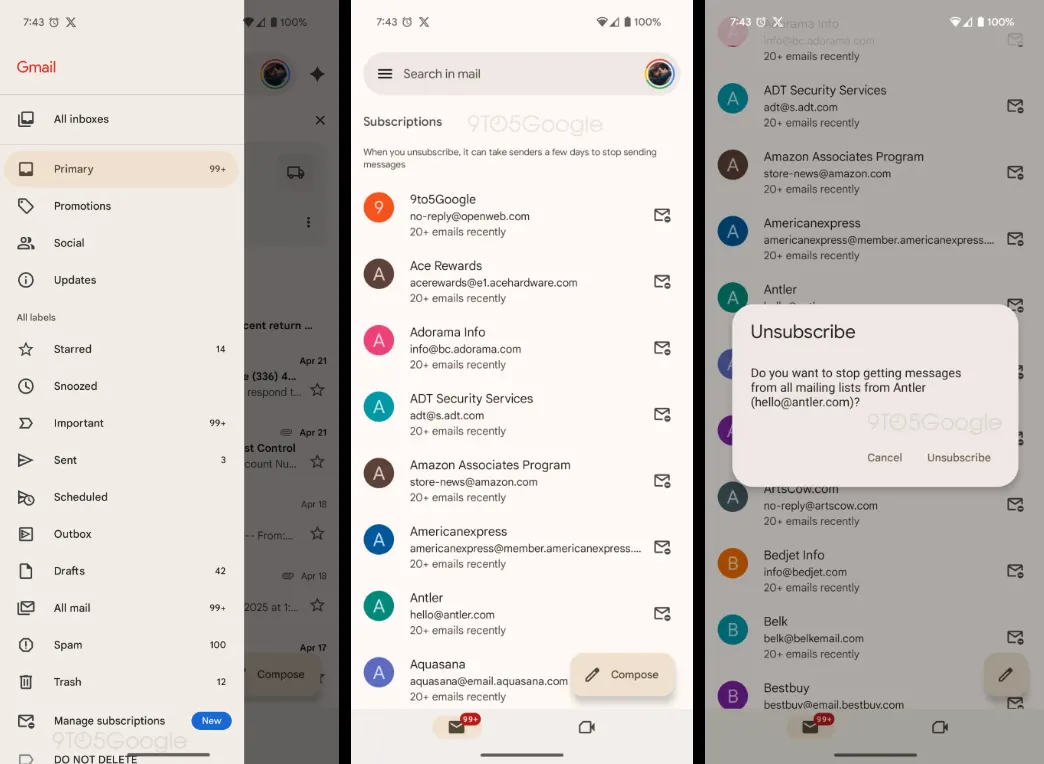 Giao diện quản lý các đăng ký bản tin mới trong Gmail giúp hủy đăng ký hàng loạt
Giao diện quản lý các đăng ký bản tin mới trong Gmail giúp hủy đăng ký hàng loạt
Mỗi khi mua một sản phẩm trực tuyến, tôi luôn để mắt đến bản tin đầu tiên của họ để có thể hủy đăng ký. Hơn nữa, tôi sẽ luôn bỏ chọn ô nhận thư từ hãng nếu tùy chọn đó hiển thị. May mắn thay, giờ đây việc hủy đăng ký các bản tin không cần thiết trong Gmail đã dễ dàng hơn bao giờ hết.
2. Kiểm Tra Email Theo Đợt (Batching)
Quản lý lịch trình và không dành quá nhiều thời gian trong hộp thư đến là một cách khác tôi đã đạt được Inbox Zero một cách dễ dàng. Khi tôi kiểm tra tin nhắn của mình mỗi giờ, tôi luôn cảm thấy một sự lo lắng âm ỉ rằng tôi phải phản hồi một email mới. Hầu hết thời gian, tin nhắn đó không cần phản hồi ngay lập tức, chứ đừng nói là trong vòng một giờ.
Sau khi cắt giảm việc sử dụng các thiết bị kỹ thuật số nói chung, tôi đã đặt ra những ranh giới nghiêm ngặt về thời điểm kiểm tra tin nhắn. Điều quan trọng nhất là tôi không bao giờ kiểm tra email vào buổi sáng nữa. Mỗi lần tôi làm điều này, tôi rơi vào trạng thái phản ứng và phần còn lại của ngày bị ảnh hưởng.
Thay vào đó, tôi kiểm tra email tối đa hai lần mỗi ngày — và lý tưởng nhất là tôi chỉ muốn xem chúng một lần. Hơn nữa, tôi đã đăng xuất khỏi các ứng dụng email trên điện thoại và cố gắng hết sức để giữ các ứng dụng này không có trên thiết bị của mình. Tôi đặt mục tiêu kiểm tra email vào cuối ngày, để tôi không có lựa chọn nào khác ngoài việc đăng xuất sau đó.
3. Thiết Lập Bộ Lọc Thư Tự Động
Thiết lập bộ lọc thư là một cách dễ dàng khác giúp tôi phân loại email và đạt được Inbox Zero. Chẳng hạn, khi sử dụng Outlook, tôi sẽ tạo các quy tắc điều kiện để lọc những email vô nghĩa mà tôi biết mình sẽ xóa.
Ví dụ, tôi thường xuyên nhận được email không mong muốn về các dịch vụ khác nhau, như thiết kế web và SEO. Chưa một lần nào tôi bị thuyết phục làm việc với ai đó đã gửi những email này; chúng gây phiền nhiễu, thiếu tính cá nhân hóa và lãng phí thời gian của tôi. Thay vì khó chịu và gửi phản hồi, tôi thà tự động xóa chúng đi.
Trong Outlook, tôi đã làm theo các bước sau để lọc email:
- Truy cập Settings (Cài đặt) > Email > Rules (Quy tắc).
- Đặt tên cho quy tắc mới và tùy chỉnh các cài đặt.
- Chọn hộp Run Rule Now (Chạy Quy tắc Ngay).
- Khi mọi thứ đã ổn, chọn Save (Lưu).
Outlook cũng có một tính năng cho phép tôi thiết lập các giao thức nghiêm ngặt để chỉ những người cụ thể mới có thể liên hệ với tôi.
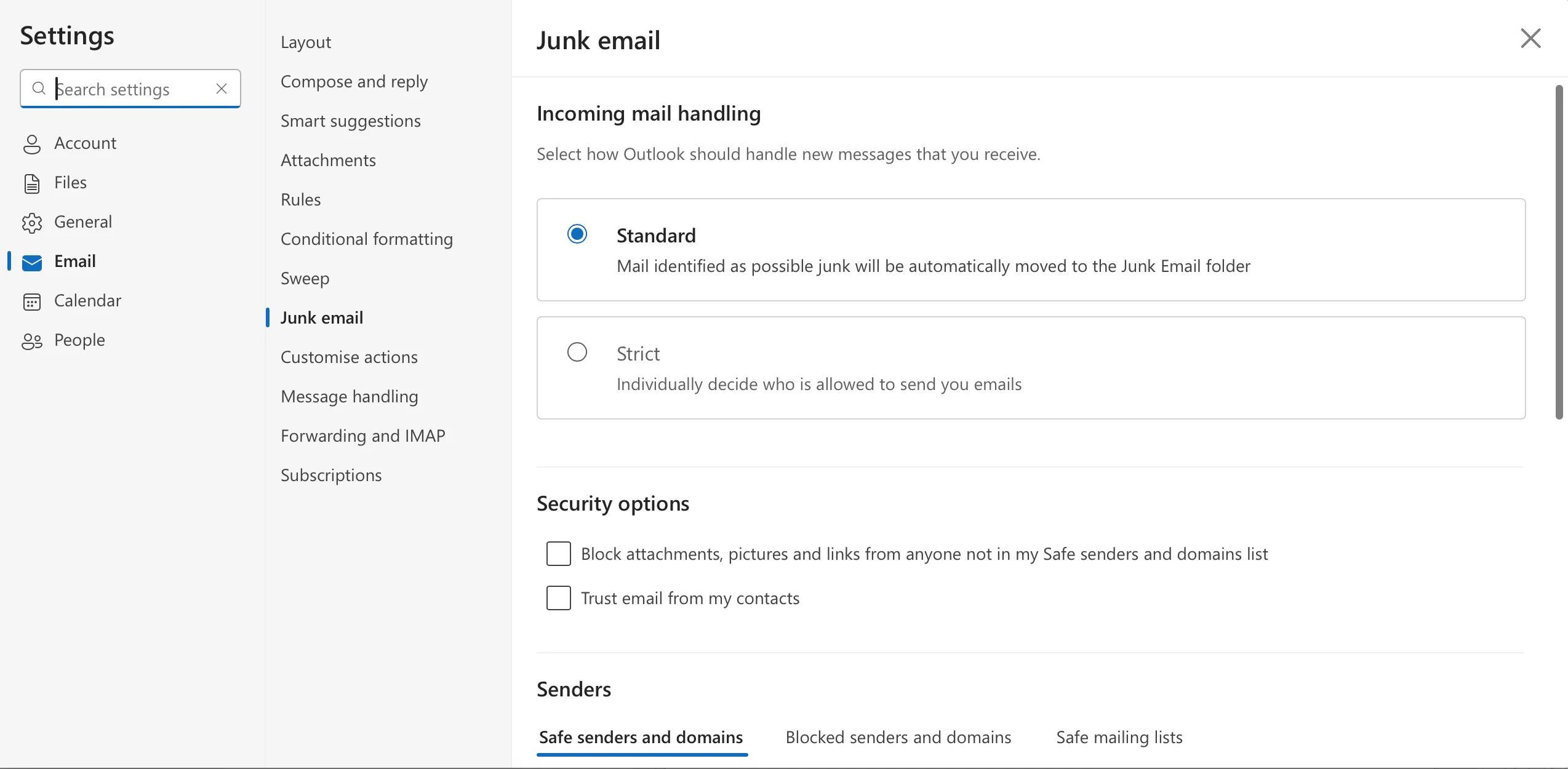 Cài đặt kiểm soát người gửi trong ứng dụng Outlook để ngăn email không mong muốn
Cài đặt kiểm soát người gửi trong ứng dụng Outlook để ngăn email không mong muốn
Trong Gmail, tôi có thể lọc thư bằng cách truy cập biểu tượng trong thanh tìm kiếm và tìm kiếm các từ khóa. Tùy thuộc vào việc tôi muốn xem hay không, tôi có thể đánh dấu các tin nhắn này là đáng phản hồi hoặc chuyển thẳng vào thư mục Thùng rác của mình.
4. Chặn Người Gửi Không Mong Muốn
Ngay cả khi tôi đã thiết lập các quy tắc, một số người gửi không mong muốn vẫn có thể lọt qua. Điều này thường xảy ra khi họ sử dụng các từ khóa mà tôi chưa nghĩ đến để chặn. Trong những trường hợp này, chặn người dùng là lựa chọn tốt nhất của tôi. Tôi có thể chỉ cần nhấp vào tin nhắn và nhấn nút Block (Chặn) để thực hiện điều này.
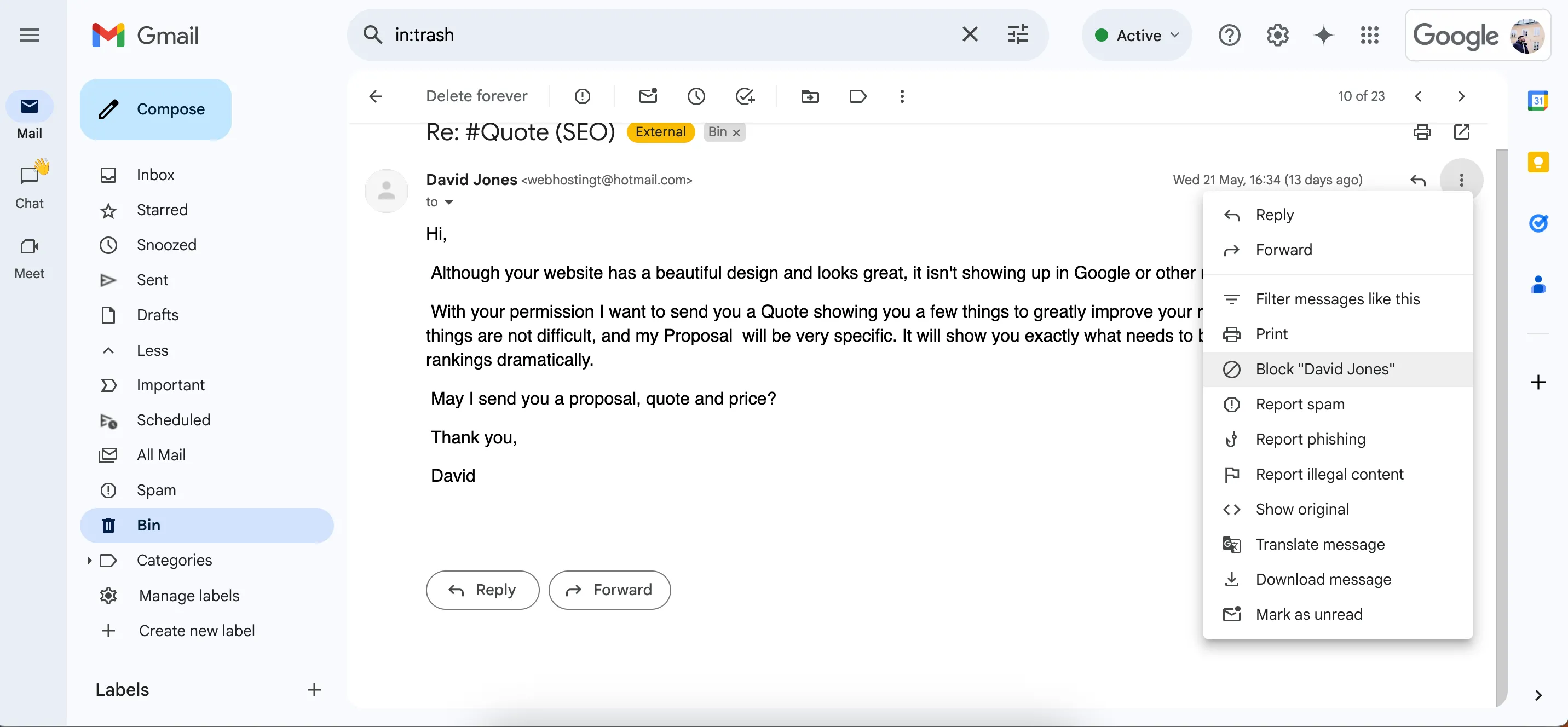 Cách chặn người gửi không mong muốn trong ứng dụng Gmail giúp giảm thư rác
Cách chặn người gửi không mong muốn trong ứng dụng Gmail giúp giảm thư rác
Khi tôi chặn một người gửi không mong muốn, nội dung của họ thường được chuyển vào thư mục spam. Nhiều nhà cung cấp email đủ thông minh để gửi các loại tin nhắn tương tự đến cùng một nơi, vì vậy tôi không cần phải nhìn thấy chúng. Sau đó, tôi có thể thêm các từ khóa mới vào danh sách bộ lọc của mình để ngăn các loại tin nhắn này xuất hiện trong tương lai.
Ngoài việc chặn người gửi không mong muốn, tôi còn chặn các bản tin không có tùy chọn hủy đăng ký.
5. Tận Dụng Nhãn (Labels) và Thư Mục (Folders)
Khi kiểm tra email, tôi thích phân loại mọi thứ để tránh bị choáng ngợp. Nhãn (Labels) và thư mục (Folders) là hai cách dễ nhất để thực hiện điều này.
Sau khi xem qua các email của mình, tôi sẽ đưa mọi thứ vào một vài thư mục khác nhau:
- Tin nhắn quan trọng: Cần trả lời trong vòng 24 giờ
- Ưu tiên thấp hơn: Trả lời trong vòng một tuần
- Email hữu ích (ví dụ: tin nhắn chứa hướng dẫn ứng dụng)
- Xóa
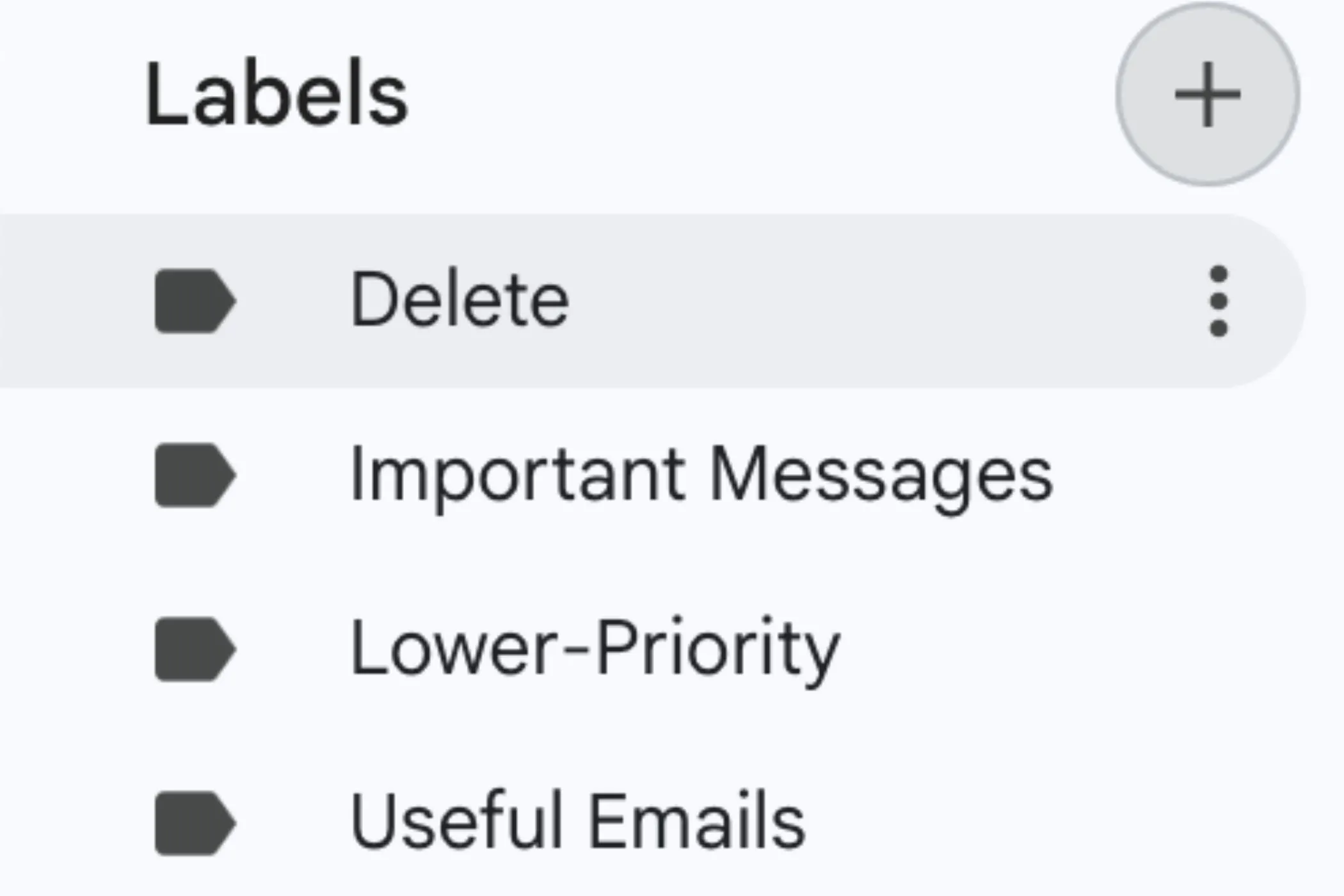 Các nhãn (labels) trong giao diện web của Gmail giúp sắp xếp email theo danh mục
Các nhãn (labels) trong giao diện web của Gmail giúp sắp xếp email theo danh mục
Sau khi phân loại email vào các danh mục này, tôi sẽ kiểm tra lại để đảm bảo mọi thứ đều nằm đúng chỗ. Nếu đúng, tôi sẽ thực hiện các hành động cần thiết cho từng email. Cách này dễ hơn nhiều so với việc cố gắng quản lý mọi thứ từ hộp thư đến chính của tôi.
6. Áp Dụng Triết Lý Tối Giản Khi Phản Hồi Email
Giờ đây tôi đã chọn lọc hơn rất nhiều với thời gian của mình, bao gồm cả việc nghiêm khắc với những người tôi phản hồi và không phản hồi. Phần lớn các tin nhắn tôi nhận được đều không khẩn cấp, bất kể người gửi nói gì, và cũng không cần thời gian của tôi.
Khung làm việc của tôi để quyết định xem một email có đáng để phản hồi hay không rất đơn giản. Tôi tự hỏi mình những câu hỏi này:
- Liệu có vấn đề gì xảy ra nếu tôi không trả lời email này không?
- Việc trả lời email này có gây ra nhiều lộn xộn hơn giá trị của nó không?
- Việc trả lời email này có tích cực cải thiện cuộc sống của tôi không?
Nếu hai trong số các câu trả lời của tôi là “không”, tôi sẽ không phản hồi email. Tôi sẽ không xóa tin nhắn ngay lập tức; nếu tôi thay đổi ý định trong một tuần hoặc lâu hơn, tôi có thể dễ dàng truy cập lại cuộc hội thoại. Tuy nhiên, thường thì tôi vẫn ổn với cách tiếp cận này.
7. Biến Các Tin Nhắn Phổ Biến Thành Mẫu Sẵn
Nhiều email tôi nhận được có cùng một cấu trúc, và kết quả là tôi không muốn lãng phí thời gian gõ thủ công mọi thứ mỗi lần. Thay vào đó, tôi sử dụng các mẫu sẵn cho các tin nhắn phổ biến. Để làm điều này, tôi đã tạo một số mẫu trong Notion mà tôi có thể truy cập bất cứ khi nào tôi muốn.
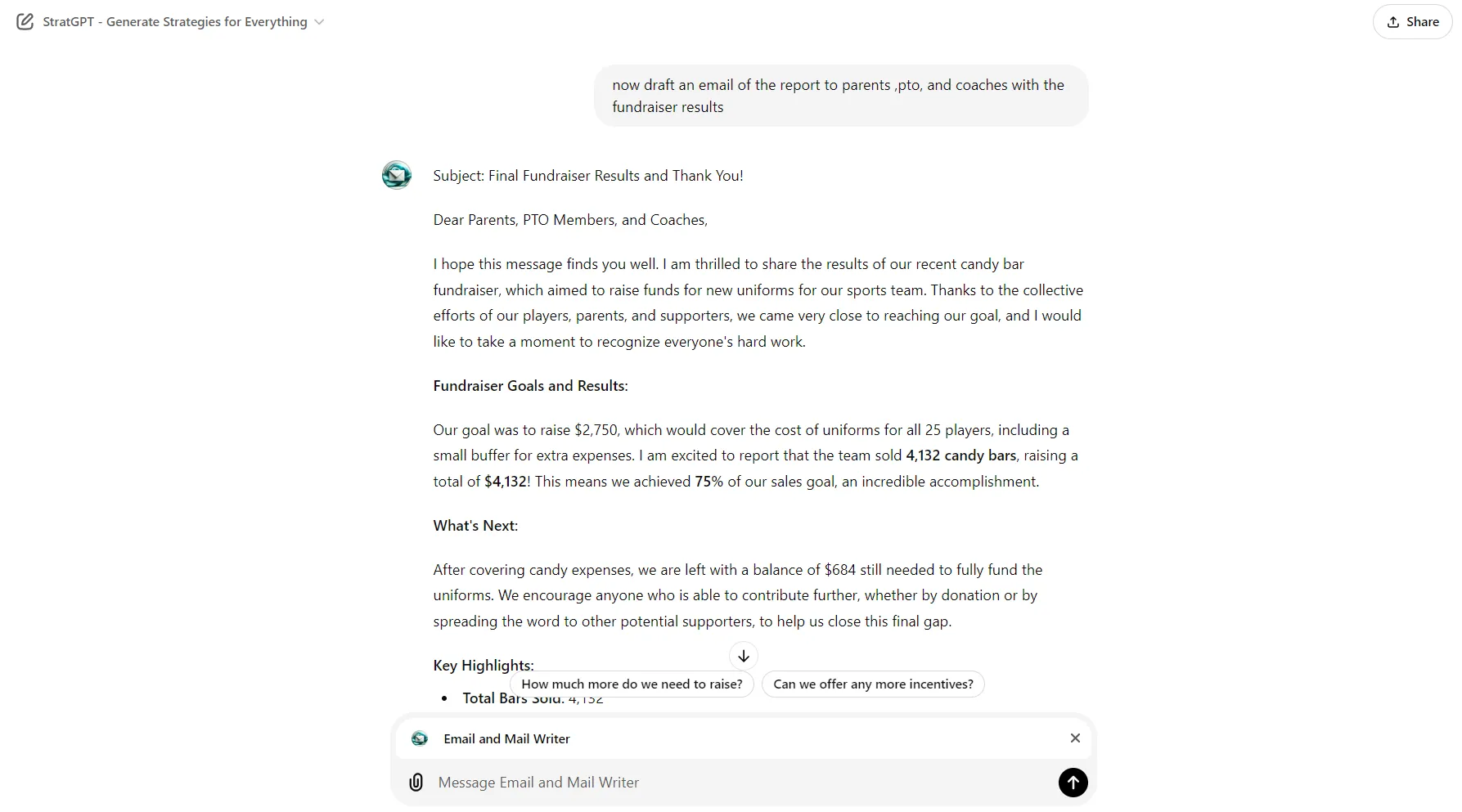 Ví dụ về email được tạo bằng mẫu sẵn hoặc AI giúp tiết kiệm thời gian phản hồi
Ví dụ về email được tạo bằng mẫu sẵn hoặc AI giúp tiết kiệm thời gian phản hồi
Cũng có thể tạo và sử dụng các mẫu email trong Outlook. Hơn nữa, có nhiều cách để tạo mẫu email mà không yêu cầu nhập liệu thủ công đáng kể.
8. Đánh Dấu Sao Thư Quan Trọng và Xóa Phần Còn Lại
Tính năng Starred (Có gắn dấu sao) là một trong những tính năng yêu thích của tôi trong Gmail, và tôi rất thích cách sử dụng đơn giản của nó.
Đôi khi, tôi sẽ theo dõi hộp thư đến của mình trong vài ngày nhưng không phản hồi bất kỳ email nào. Điều này thường xảy ra khi có gì đó quan trọng nhưng không yêu cầu sự chú ý ngay lập tức, hoặc khi tôi cảm thấy cạn kiệt năng lượng giao tiếp và không có sức để trả lời ngay lập tức.
Khi tôi đánh dấu tin nhắn là Starred, việc tham khảo chúng sau này rất dễ dàng. Tôi cũng sẽ giữ chúng ở trạng thái chưa đọc, để tôi không bỏ lỡ chúng. Để truy cập email nhanh hơn, tôi cũng đã đặt hộp thư đến của mình thành Starred first (Ưu tiên thư có gắn dấu sao) trong Settings (Cài đặt) > Inbox (Hộp thư đến) > Inbox type (Loại hộp thư đến).
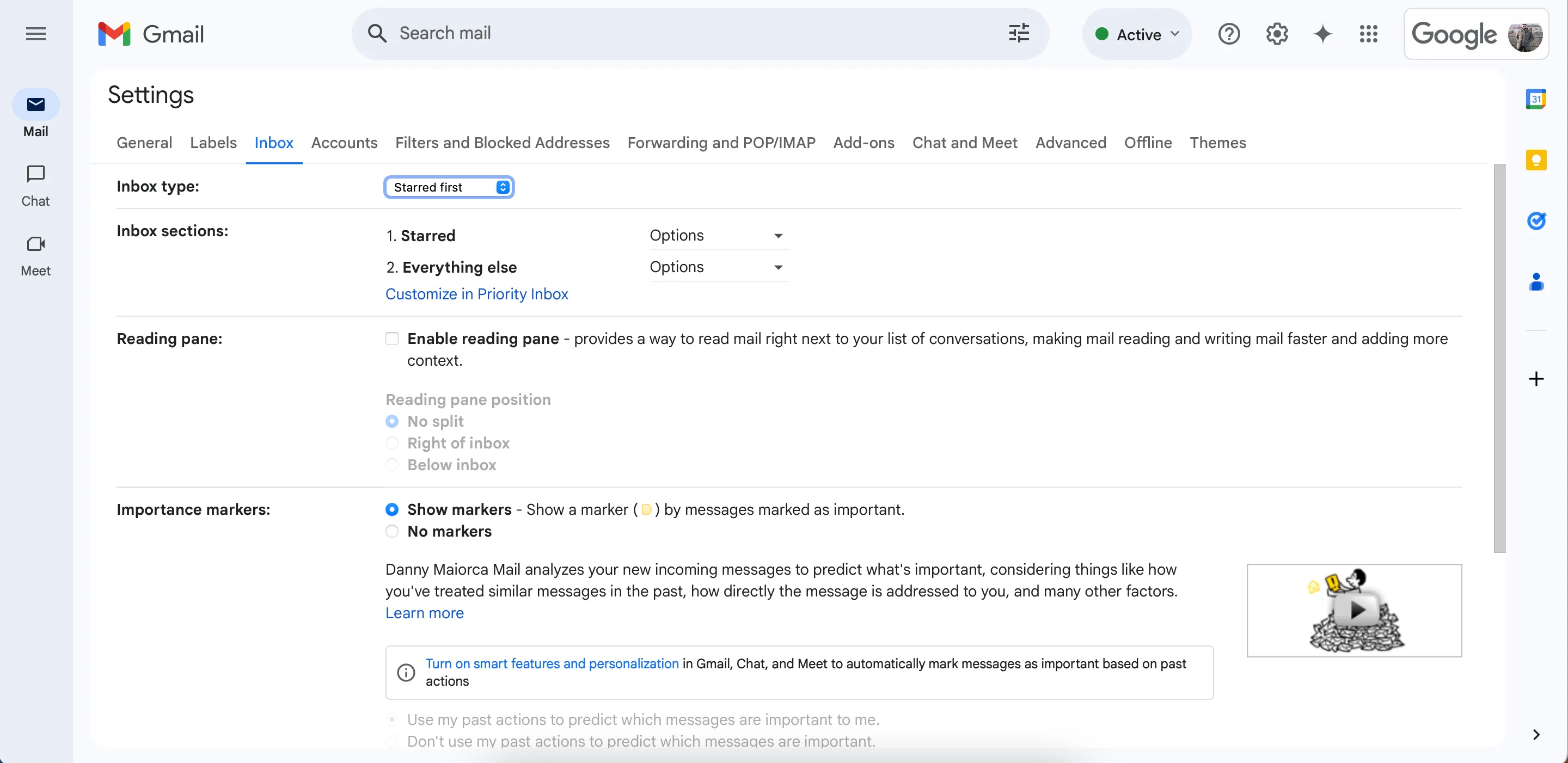 Cài đặt "Starred first" (Ưu tiên thư có gắn dấu sao) trong Gmail giúp quản lý email quan trọng
Cài đặt "Starred first" (Ưu tiên thư có gắn dấu sao) trong Gmail giúp quản lý email quan trọng
9. Giảm Số Lượng Email Hiển Thị Trên Một Trang
Mặc định, Gmail hiển thị 50 email trên trang đầu tiên. Tuy nhiên, tôi thường để hộp thư đến của mình mở rộng theo số lượng tin nhắn trên trang. Việc đạt được Inbox Zero đã trở nên dễ dàng hơn nhiều kể từ khi tôi giới hạn số lượng email tôi thấy khi mở ứng dụng.
Trong Gmail, tôi có thể cài đặt từ 10 đến 100 cuộc hội thoại trên mỗi trang. Tôi chọn 15 vì đó là một con số dễ quản lý. Để làm điều này, tôi đã vào Settings (Cài đặt) > General (Chung) > Maximum page size (Kích thước trang tối đa).
Outlook cũng có nhiều công cụ để tùy chỉnh hộp thư đến. Ngoài việc tùy chỉnh giao diện Outlook, có thể sắp xếp tin nhắn theo Focused (Ưu tiên) và Other (Khác) — cùng với việc tổ chức danh sách tin nhắn.
10. Đặt Ra Ranh Giới Rõ Ràng Với Người Thường Xuyên Liên Hệ
Ngay cả khi tôi thiết lập các quy tắc và bộ lọc để đạt được Inbox Zero, tôi sẽ không hiệu quả bằng nếu tôi không đặt ra những ranh giới rõ ràng. Tôi cho mọi người biết rằng tôi không phản hồi email thường xuyên, điều này giới hạn số lượng email mà tôi nhận được với tuyên bố là khẩn cấp.
Vì tôi không có nhiều email, việc dọn dẹp hộp thư đến hàng ngày trở nên dễ dàng hơn nhiều. Tôi vẫn nhận được tất cả các thư từ quan trọng nhất, và tôi làm việc năng suất hơn vì sự chú ý của tôi không bị phân tán vào nhiều lĩnh vực.
Inbox Zero yêu cầu một số chủ động, nhưng nó không khó đạt được như vẻ ngoài của nó. Hạn chế email là một khía cạnh, nhưng sử dụng các cài đặt khác nhau để phân loại mọi thứ cũng quan trọng không kém. Kết hợp cả hai chiến lược này đã trở thành một chiến lược thắng lợi dài hạn đối với tôi.
Việc áp dụng các thói quen này không chỉ giúp tôi đạt được một hộp thư đến trống rỗng mà còn mang lại sự bình yên trong tâm trí và nâng cao hiệu suất làm việc tổng thể. Hãy thử áp dụng những mẹo này và chia sẻ kinh nghiệm của bạn trong phần bình luận bên dưới!